「家のパソコンでブックマークしたサイト、会社で見たいのに…」 「iPhoneで保存した記事、iPadで読みたい」 「Windows使ってるけど、iPhoneのブックマークと同期できないの?」
こんな悩み、今日で終わりにしましょう!
実は、iCloudブックマーク機能を使えば、すべてのデバイスでブックマークが完全同期できるんです。iPhone、iPad、Mac、そしてなんとWindowsでも!ChromeやEdgeとも同期可能。
朝の通勤電車でiPhoneで見つけた面白い記事を、会社のWindowsパソコンですぐ開ける。夜、家のMacで調べた情報が、翌朝のiPadにもう入っている。まるで魔法のような便利さです。
しかも設定は超簡単。一度設定すれば、あとは自動。新しくブックマークを追加するたびに、すべてのデバイスに瞬時に反映されます。
この記事を読み終わる5分後には、あなたのブックマークはすべてのデバイスで完璧に同期され、「デジタルライフが劇的に便利になった!」と実感しているはずです。
第1章:iCloudブックマークの仕組みを3分で理解

iCloudブックマークって何ができるの?
まず知っておくべき素晴らしい機能:
〈同期されるもの〉
- ブックマーク(お気に入り):すべてのサイト
- ブックマークフォルダ:整理した構造もそのまま
- お気に入りバー:よく使うサイトのショートカット
- リーディングリスト:後で読む記事
- 履歴:最近見たサイト(オプション)
- 開いているタブ:他デバイスで開いてるページ
〈対応デバイス・ブラウザ〉 Apple製品
- iPhone/iPad:Safari
- Mac:Safari
Windows
- Chrome(拡張機能)
- Edge(拡張機能)
- Firefox(拡張機能)
つまり、ほぼすべての環境で使える!
同期の仕組み
魔法のような瞬間同期:
〈同期のタイミング〉
- ブックマークを追加・削除・編集
- 即座にiCloudにアップロード
- 他のデバイスに自動配信
- 数秒で全デバイスに反映!
〈必要な条件〉
- 同じApple IDでサインイン
- インターネット接続
- iCloudブックマークがオン
- 各デバイスで設定済み
なぜiCloudブックマークが便利なの?
他の方法との比較:
〈従来の方法〉
- メールで自分にURL送信 → 面倒
- メモアプリにコピペ → 整理できない
- 各デバイスで個別管理 → 同期されない
〈iCloudブックマーク〉
- 自動同期 → 何もしなくてOK
- フォルダ構造も維持 → 整理したまま
- 瞬時に反映 → 待ち時間なし
- 無料 → 追加費用ゼロ
プライバシーとセキュリティ
安心して使える理由:
〈セキュリティ対策〉
- エンドツーエンド暗号化
- Apple IDの2ファクタ認証
- デバイスごとに管理可能
- いつでもオフにできる
〈プライバシー〉
- Appleはブックマークの中身を見ない
- 広告目的で使用されない
- 自分のデバイス間だけで共有
この章のまとめ
iCloudブックマークは、すべてのデバイスでブックマークを自動同期する魔法のような機能。Safari、Chrome、Edgeまで対応し、セキュリティも万全。次は、実際の設定方法を見ていきましょう。
第2章:iPhone・iPadでの設定【1分で完了】
基本設定を有効にする
超簡単3ステップ:
〈設定手順〉
- 設定アプリを開く
- 一番上の自分の名前をタップ
- iCloudをタップ
- Safariのスイッチをオン(緑色)に
これだけ!もう同期が始まっています。
同期状態を確認する
正しく動作しているかチェック:
〈確認方法〉
- Safariを開く
- ブックマークボタン(本のアイコン)をタップ
- フォルダ一覧が表示される
- 他のデバイスのブックマークが見えればOK!
〈同期されない時〉
- Wi-Fiまたはモバイル通信を確認
- 設定でSafariがオンか再確認
- デバイスを再起動
ブックマークを追加する
実際に使ってみよう:
〈追加方法〉
- 保存したいページを開く
- 共有ボタン(□に↑)をタップ
- **「ブックマークを追加」**を選択
- 名前を編集(分かりやすく)
- 保存先フォルダを選択
- 「保存」をタップ
〈整理のコツ〉
- 「お気に入り」:毎日見るサイト
- 「ブックマークメニュー」:たまに見る
- フォルダ作成:カテゴリー別に整理
お気に入りバーを活用
よく使うサイトに瞬間アクセス:
〈お気に入りに追加〉
- サイトをブックマーク
- 「場所」で**「お気に入り」**を選択
- Safariの下部にアイコン表示
- タップで即アクセス!
〈カスタマイズ〉
- 長押しで並び替え
- 左スワイプで削除
- フォルダも作成可能
リーディングリストの使い方
後で読む機能も同期:
〈追加方法〉
- 記事ページで共有ボタン
- 「リーディングリストに追加」
- オフラインでも読める!
〈メリット〉
- ネット不要で読める
- 既読管理ができる
- すべてのデバイスで同期
この章のまとめ
iPhone・iPadの設定は、設定アプリでSafariをオンにするだけ。ブックマーク追加も共有ボタンから簡単。お気に入りやリーディングリストも活用して、効率的にサイト管理しましょう。
第3章:Macでの設定と活用法
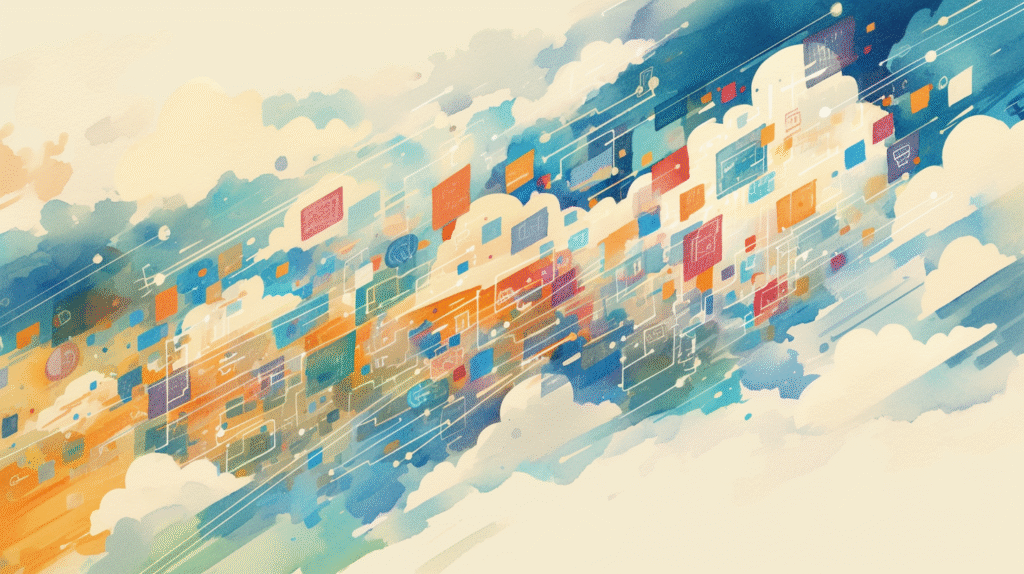
Macでの初期設定
デスクトップでも簡単:
〈設定手順〉
- Appleメニュー → システム設定
- 上部のApple IDをクリック
- iCloudを選択
- Safariにチェック
または、Safari内で:
- Safari → 設定
- 一般タブ
- 「ブックマークをiCloudと同期」にチェック
Safariでの高度な管理
Macならではの便利機能:
〈ブックマークマネージャー〉
- Safari → ブックマーク → ブックマークを編集
- または Command + Option + B
- ドラッグ&ドロップで整理
- 複数選択で一括操作
〈フォルダ整理術〉
ブックマーク
├── 仕事
│ ├── プロジェクトA
│ ├── 参考資料
│ └── ツール
├── 勉強
│ ├── プログラミング
│ └── 英語
└── 趣味
├── 料理レシピ
└── 旅行情報
ブックマークバーの最適化
作業効率を劇的に向上:
〈表示設定〉
- 表示 → お気に入りバーを表示
- または Command + Shift + B
〈カスタマイズ技〉
- アイコンだけ表示:名前を削除
- 絵文字を活用:?ホーム、?メール
- フォルダでグループ化
- 右端に「その他のブックマーク」
キーボードショートカット
プロ級の操作速度:
〈必須ショートカット〉
- Command + D:ブックマーク追加
- Command + Option + B:ブックマーク管理
- Command + Shift + B:ブックマークバー表示切替
- Command + 1〜9:ブックマークバーの1〜9番目を開く
他ブラウザとの連携
ChromeやFirefoxユーザーも:
〈ブックマークのインポート〉
- ファイル → ブックマークをインポート
- 元のブラウザを選択
- インポートする項目を選択
- 「インポート」をクリック
〈エクスポート〉
- ファイル → ブックマークをエクスポート
- HTML形式で保存
- 他のブラウザでインポート可能
この章のまとめ
Macでは、システム設定かSafari設定でiCloud同期をオン。ブックマークマネージャーで効率的に整理し、キーボードショートカットで高速操作。他ブラウザとの連携も可能です。
第4章:WindowsでiCloudブックマークを使う【Chrome・Edge対応】
Windows用iCloudをインストール
まずは基本ソフトから:
〈インストール手順〉
- Microsoft Storeを開く
- 「iCloud」で検索
- **「入手」**をクリック
- インストール完了後、起動
- Apple IDでサインイン
または、Apple公式サイトから直接ダウンロードも可能。
iCloudの設定
Windows版の初期設定:
〈ブックマーク同期を有効化〉
- iCloudアプリを開く
- **「ブックマーク」**にチェック
- 「オプション」をクリック
- 使用ブラウザを選択
- Chrome
- Firefox
- Edge
- 「OK」→「適用」
Chromeでの設定
世界で最も使われるブラウザと連携:
〈拡張機能のインストール〉
- iCloudでChromeを選択すると自動で開く
- 「iCloudブックマーク」拡張機能
- **「Chromeに追加」**をクリック
- 「拡張機能を追加」で確認
〈使い方〉
- ツールバーのiCloudアイコンをクリック
- ブックマークが同期される
- フォルダ構造も維持
Microsoft Edgeでの設定
Windows標準ブラウザでも:
〈設定方法〉
- Edge拡張機能ストアへ
- 「iCloudブックマーク」を検索
- 「インストール」
- ツールバーに追加
〈同期の確認〉
- お気に入りバーに反映
- フォルダも同期
- リアルタイム更新
トラブルシューティング
よくある問題と解決法:
〈同期されない時〉
- iCloudからサインアウト→再サインイン
- ブラウザの拡張機能を再インストール
- Windowsを再起動
- ファイアウォール設定を確認
〈重複したブックマーク〉
- iCloudアプリで「結合」を選択
- 手動で重複を削除
- 一度リセットして再同期
〈文字化け〉
- ブラウザのエンコーディング設定
- 日本語フォントの確認
- iCloudアプリを最新版に
WindowsとAppleデバイスの使い分け
ハイブリッド環境の活用:
〈おすすめの使い方〉 仕事(Windows)
- 業務サイトをフォルダ管理
- Chromeの拡張機能と併用
- 会社専用フォルダ作成
プライベート(iPhone/iPad)
- 趣味のサイト管理
- リーディングリスト活用
- 移動中の情報収集
〈同期のタイムラグ対策〉
- 重要なブックマークは手動で更新確認
- 定期的に同期状態をチェック
- 両環境で同じフォルダ構造に
この章のまとめ
WindowsでもiCloudアプリと拡張機能で完璧に同期可能。Chrome、Edge、Firefoxに対応し、Apple製品とシームレスに連携。トラブルも簡単に解決できます。
第5章:ブックマーク整理術と活用テクニック

効率的なフォルダ構成
プロの整理術:
〈基本構造の例〉
? 毎日使う(お気に入り)
└ Gmail、カレンダー、天気
? 仕事
├ ? プロジェクト別
├ ? ツール・サービス
├ ? 参考資料
└ ? 取引先
? 勉強・学習
├ ? オンライン講座
├ ? 技術ドキュメント
└ ? 辞書・翻訳
? プライベート
├ ? ショッピング
├ ? 趣味
└ ? 旅行
? あとで読む(整理前)
命名ルールで検索性向上
見つけやすい名前の付け方:
〈効果的な命名〉
- 【重要】プロジェクトA資料
- 2024-11_会議メモ
- ★毎日チェック_売上
- [TODO]申請フォーム
〈絵文字の活用〉
- ? メール関連
- ? データ・統計
- ? ツール
- ? 参考資料
- ⭐ 重要
- ? 緊急
定期的なメンテナンス
ブックマークの断捨離:
〈月1回の整理デー〉
- リンク切れチェック
- 404エラーのサイト削除
- 移転先があれば更新
- 使用頻度で仕分け
- 3ヶ月使ってない → 削除検討
- よく使う → お気に入りへ
- 重複の削除
- 同じサイトが複数
- 古いバージョンを削除
検索テクニック
埋もれたブックマークを発掘:
〈Safari/Chromeでの検索〉
- ブックマークマネージャーで検索
- キーワードで絞り込み
- フォルダ内検索も可能
〈タグ的な活用〉 ブックマーク名に共通キーワード:
- #仕事
- #重要
- #毎日
- #参考
検索で一発抽出!
チーム・家族での共有
みんなで使う方法:
〈共有用フォルダ作成〉
? 家族共有
├ ? 子供の学校
├ ? レシピ
├ ? 旅行計画
└ ? 緊急連絡先
? チーム共有
├ ? 社内ツール
├ ? マニュアル
└ ? 参考サイト
〈運用ルール〉
- 追加時は分類を明確に
- 削除は相談してから
- 定期的に整理会を開催
ブックマークレット活用
上級者のテクニック:
〈便利なブックマークレット〉
// ページを翻訳
javascript:location.href='https://translate.google.com/translate?u='+location.href
// QRコード生成
javascript:location.href='https://api.qrserver.com/v1/create-qr-code/?data='+location.href
ブックマークバーに登録して、ワンクリックで機能実行!
この章のまとめ
効率的なフォルダ構成と命名ルールで、ブックマークを最大活用。定期的な整理と検索テクニックで、必要な情報に瞬時にアクセス。チーム共有やブックマークレットで、さらに便利に。
第6章:トラブル完全解決ガイド
同期されない問題
最も多い悩みを解決:
〈基本的な対処法〉
- ネット接続確認
- Wi-Fi/モバイル通信
- 機内モードオフ
- 設定の再確認
- 各デバイスでiCloud Safari/ブックマークがオン
- 同じApple ID
- 強制同期
- 設定でオフ→オン
- デバイス再起動
〈それでもダメなら〉
- iCloudからサインアウト→サインイン
- ブックマークをエクスポート→リセット→インポート
- Appleサポートに連絡
重複ブックマークの整理
気づいたら大量の重複が…:
〈自動削除ツール〉 Mac:
- Bookmark Deduplicator
- Safari用拡張機能
Windows:
- Chrome:Bookmark Deduplicator拡張機能
- 手動で整理
〈手動整理のコツ〉
- ブックマークをエクスポート
- テキストエディタで重複削除
- 再インポート
ブックマークが消えた!
パニックにならないで:
〈復旧方法〉
- 他のデバイスを確認
- まだ残っている可能性
- iCloud.comで確認
- Webブラウザでアクセス
- 設定 → データの復旧
- Time Machine(Mac)
- バックアップから復元
- 最終手段
- Appleサポート
- 30日以内なら復旧可能な場合も
デバイス間で異なる問題
同期してるはずなのに違う…:
〈原因と対策〉 時間差
- 数分待つ
- 手動で同期
部分的な相違
- 各デバイスで追加/削除を確認
- マージ(結合)設定
完全な不一致
- マスターデバイスを決める
- そこから他へ同期し直す
よくある質問
〈Q:ブックマークの上限は?〉 A:実質無制限。ただし、数万個を超えると同期が遅くなることも。
〈Q:プライベートブラウジングでも同期される?〉 A:されません。通常モードでのみ同期。
〈Q:会社のPCで使っても大丈夫?〉 A:セキュリティポリシーを確認。ログアウトを忘れずに。
〈Q:AndroidでもiCloudブックマークは使える?〉 A:Chromeなら、PC経由で間接的に同期可能。
セキュリティのベストプラクティス
安全に使うために:
〈推奨設定〉
- 2ファクタ認証を有効化
- 定期的なパスワード変更
- 不要なデバイスは削除
- 公共PCでは使用しない
〈緊急時の対処〉
- 紛失時:即座にiCloud.comから削除
- 不正アクセス:パスワード変更
- データ漏洩:該当ブックマークを削除
この章のまとめ
トラブルの多くは設定確認と再起動で解決。重複や消失も、適切な手順で復旧可能。セキュリティに注意しながら、便利に活用しましょう。
まとめ:今すぐiCloudブックマークで、デジタルライフを一変させよう!
長い記事を最後まで読んでいただき、ありがとうございます。もう、あなたのブックマークは完璧に同期できますね!
〈この記事で学んだこと〉
- iCloudブックマークは全デバイスで自動同期
- iPhone、iPad、Mac、Windowsすべて対応
- Chrome、Edge、Firefoxでも使える
- 設定は各デバイスで1分
- フォルダ構造も含めて完全同期
- トラブルも簡単に解決可能
〈今すぐやるべき3ステップ〉
- 設定を開く(30秒)
- iPhone:設定→Apple ID→iCloud→Safari
- Mac:システム設定→Apple ID→iCloud→Safari
- Windows:iCloudアプリ→ブックマーク
- ブックマークを整理(5分)
- フォルダを作成
- 重要なサイトをお気に入りに
- 不要なものを削除
- 他のデバイスで確認(1分)
- 同期されているか確認
- 感動の瞬間を味わう!
〈iCloudブックマークが変える日常〉 朝の通勤電車。iPhoneで見つけた興味深い記事をブックマーク。
会社に到着。Windowsパソコンを開くと、さっきのブックマークがもう表示されている。
昼休み。iPadで続きを読む。
帰宅後。Macで関連情報を詳しく調査。
すべてがシームレスに、ストレスフリーに。
〈もう悩まない〉 「あのサイト、どこで見たっけ?」 「パソコンにブックマークしたけど、スマホで見られない」 「メールで自分にURL送るの面倒…」
これらの悩みは、もう過去のもの。
〈デジタル断捨離のすすめ〉 この機会に、ブックマークの大掃除をしてみませんか?
- 1年以上アクセスしていないサイトは削除
- カテゴリーごとにフォルダ整理
- よく使うサイトはお気に入りに
- 絵文字で視覚的に分かりやすく
きれいに整理されたブックマークは、あなたの情報収集力を格段に向上させます。
〈最後のメッセージ〉 iCloudブックマークは、単なる同期機能ではありません。
それは、あなたのデジタルライフを統合し、情報へのアクセスを革命的に変える、強力なツールです。
どのデバイスを使っていても、必要な情報がすぐそこにある安心感。 新しい発見を、すべてのデバイスで共有できる喜び。 整理されたブックマークが生む、仕事の効率化。
今、この瞬間から始められます。
設定アプリを開いて、iCloudのSafariをオンにするだけ。 たった30秒の設定が、あなたのデジタルライフを永遠に変えます。
さあ、今すぐ設定して、すべてのデバイスでブックマークを同期させましょう。
明日のあなたは、「なんでもっと早く設定しなかったんだろう」と思うはずです!







